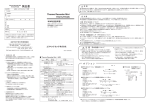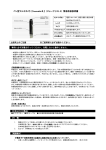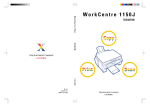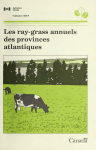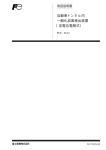Download ハッピィ・マインダー
Transcript
栽培環境モニタリングシステム ハッピィ・マインダー (HaPPi Minder) 取扱説明書 ご ・ 注 意 安全のためにも必ず本取扱説明書を読んでからご使用ください。 ・ 本取扱説明書は常時確認が出来るよう、大切に保管してください。 ・ 本製品は機能向上などのために予告なしに変更することがあります。 平成26年7月 株式会社 四国総合研究所 安全なご使用のために配慮していただきたいこと 本製品を安全にお使いいただくために、ご使用の前によくお読みの上、正しくご使 用下さい。 1 絵表示の説明 注意事項 危険 人が死亡するまたは重傷を負う危険が差し迫って生じることが想定される内容を 示しています。 人が死亡するまたは重傷を負う可能性が想定される内容を示しています。 警告 注意 人が傷害を負う可能性が想定される内容および物的損傷のみの発生が想定される 内容を示しています。 安全上の注意事項 <注意> 一般的な注意、警告、危険の通告を 示しています。 <禁止> 一般的な禁止を示しています。 <発火注意> 発火の可能性が想定されることを 示しています。 <水気禁止> 風呂、シャワーなどの水場や水気の 多い場所での使用を禁止することを 示しています。 <破裂注意> 破裂の可能性が想定されることを 示しています。 <分解禁止> 製品の分解や改造を禁止すること を示しています。 <感電注意> 感電の可能性が想定されることを 示しています。 <電源プラグを抜く> 電源プラグをコンセントから必ず 抜くように指示しています。 <ケガ注意> 指を挟まれるなど、ケガを負う可能 性が想定されることを示しています。 1 2 使用環境について 警告 ● 水の掛かる場所や常時高湿度で結露するような場所に は、設置しないで下さい。故障・感電・火災の原因とな ります。 ● 引火性のガスや発火性の物質のある場所には、絶対に設 置しないで下さい。火災・爆発の原因となります。引火性 物質や、庫内で気化し引火・爆発する恐れのあるものは入 れないでください。 注意 ● 本装置や各種ケーブルなどを、熱器具など熱を発生する 物の近くには置かないで下さい。故障の原因となります。 また、ケーブルの被覆が破れ、感電・火災の原因となるこ とがあります。 ● 薬品や化学物質などを扱う場所には、置かないで下さい。 故障・火災の原因となります。 ● 本装置を不安定な場所には置かないで下さい。落下して 故障やケガの原因となります。 ● ほこりの多い場所には、置かないで下さい。故障の原因 となります。また、振動のある場所や衝撃が加わる場所に は、置かないで下さい。故障の原因となります。 ● 以下の温度/湿度条件内でご使用下さい。範囲外で使用 すると故障の原因となります。 温度:−10℃∼50℃(但し、データ収集ユニットは 40℃まで 湿度:20%∼100%(但し、結露しないこと) 3 設置・接続に関して 警告 ● 濡れた手で電源プラグをコンセントに差し込んだり、抜いた りしないで下さい。感電の原因となります。 また、電源を入れた状態で、蓋を開けたり、内部に触れたりし ないで下さい。 ●センサユニットの端子台に接続する外付けの温度センサ、日射 センサおよびアナログセンサのケーブルは、動力線と並行して 或いは近接で配線しないで下さい。ノイズの影響で正しい測定 ができなくなります。 2 注意 ● 本装置の電源仕様は、AC100Vです。 正しく電源を接続して下さい。上記以外の電源を使用 すると、故障の原因となります。 ● 電源プラグはコンセントにしっかりと差し込んで下さ い。 4 使用に際して 警告 ● 栽培温室の計測以外に使用しないで下さい。故障・感電・ 火災の原因となります。 ● 本装置の分解や改造は行わないで下さい。故障・感電・ 火災の原因となります。 注意 ● 本装置のフタを閉じる時は、手や指を挟まないように注 意して下さい。ケガの原因となります。 ● 水につけたり、水洗い等は絶対にしないでください。汚 れた場合は、必ず電源プラグをコンセントから抜いてから、 乾いた布あるいは良く絞った布等で拭いてください。 また、メンテナンス等の必要な場合以外は、必ずフタを閉 めておいて下さい。 ● 強い衝撃を与えたり、投げつけないで下さい。 ● 使用前には、必ず本取扱説明書をお読み下さい。 3 目 次 頁 1 システム構成と各部の名称など ……………………………………………… 5 2 設置方法 ………………………………………………………………………… 9 3 通信契約 …………………………………………………………………………11 4 操作説明 ……………………………………………………………………… (1)モバイル Wi-Fi ルータ(USB データカード+モバイルルータ)の起動、接続方法 (2)システムの電源「入」、「切」について (3)停電時の動作 (4)画面操作 18 5 メンテナンスについて …………………………………………………… 39 6 お問合せ先 ………………………………………………………………… 41 7 免責事項 ………………………………………………………………… 41 4 1 システムの構成と各部の名称など 本システムは、センサユニットとデータ収集ユニットから構成されています。 1)データ収集ユニット 【データ収集ユニット内部】 <Wi-Fi 接続タイプ> データ収集 ユニット本体 無線アンテナ BOX <LAN 接続タイプ> Wi-Fi アダプタ ネットワーク コンピュータ 電池ボックス LAN ケーブル ACアダプタ 2)センサユニット 【センサユニット内部】 センサユニット本体 日射センサ 通風ファン 無線アンテナ BOX CO2 センサ ACアダプタ 外付温度センサ 温湿度センサ 吸気口 5 端子台 3)センサユニット内端子台 デジタル接点GND デジタル接点入力(2) デジタル接点入力(1) アナログ信号GND アナログ信号入力(2) アナログ信号入力(1) (黒) GND 各種アナログ出力センサ用電源(DC5V) 日射センサ (黒) GND 日射センサ信号(白) 温度センサ 温度センサ信号(白) 温度センサ電源(赤) *標準センサ接続箇所 *アナログ信号の入力範囲:DC 0−3V *デジタル接点入力:無電圧接点入力 ●配線に関する注意事項 *本端子台に接続する外付けの温度センサ、日射センサおよびアナログセンサのケーブルは、 動力線と並行して或いは近接で配線しないで下さい。ノイズの影響で正しい測定ができな くなります。 6 (白) (黒) (赤) (白) (黒) 接続部 温度センサ1 温度センサ2 温度センサ3 (温度センサ4) 日射センサ(太陽電池) *赤線は不使用 温度センサ接続方法① 日射センサの接続方法 ●温度センサについて ・温度センサは標準で3本付いています。 ・追加で最大16本(別売)まで接続できます。 ・温度センサの接続は、同じ色同士の線を接続 して下さい。 ・温度センサ用延長ケーブルは別売しています。 温度センサ1 ・温度センサのケーブルは動力ケーブルから離 (温度センサ4) して配線して下さい。(ノイズの影響を受け て正常な計測が出来ない場合があります) 温度センサ2 温度センサ3 ※温度センサのケーブル総長は50mまで 温度センサ接続方法② 外部温度センサ、日射センサーの接続方法 7 4)基本仕様 (1)センサユニット 項 目 仕 様 ・温湿度センサ(1個) :温度測定範囲 [筐体内に取付] 温 度 精 度 湿度測定範囲 湿 度 精 度 ・CO2 センサ(1個) :測定範囲 [筐体内に取付] 測定精度 −40∼125℃ ±0.4℃(0∼60℃) 0∼100% ±2.0%(10∼90%) ±2.5%(90∼95%) ±3.0%(95∼100%) 0∼5000ppm ±75ppm(750ppm 以下) /±10%(750ppm~5000ppm) センサ (自動校正機能付き) ・日射センサ(1個):測定範囲 0∼1000W/㎡ (5mケーブル付) 測定精度 ±10% アナログ入力 デジタル接点入力 通信 電源 消費電力 外形 重量 ・温度センサ(3個):測定範囲 −55∼125℃ 測定精度 ±0.4℃(0∼60℃) (2m ケーブル付) *延長用ケーブル 5m×1 本付属 (オプションで 10m、20m、30m、50mの延長ケーブル有り) ・点数:2点 ・入力範囲:DC 0∼3V (分解能:0.1mV) ・点数:2点 ・入力仕様:無電圧接点 ZigBee(近距離・低消費電力の無線通信規格) AC100V(ACアダプター付き) 0.5W 縦:180mm、横:100mm、奥:140mm 約1200g (2)データ収集ユニット 項 目 microSD カード 通信 電源 消費電力 外形 重量 仕 様 容量16GB(うち、データ保存容量約14GB) ・モバイル通信端末(LTE) (通信契約はお客様でご契約) ・Wi-Fi(無線LAN) ・ZigBee(近距離・低消費電力の無線通信規格) AC100V(ACアダプター付き) 4.5W(モバイル Wi-Fi ルータ含む) 縦:180mm、横:100mm、奥:70mm 約700g 8 2 設置方法 1)設置要領 ・センサユニットは、ハウス内の計測したい箇所に吊り下げて設置して下さい。 *センサユニットには、日よけと水滴保護のため笠を付けて下さい。 ・データ収集ユニットは、作業棟内など日陰で高温にならない場所に設置して下さい。 (ハウス内に設置する場合は、常時日陰となる場所に置くなど、40℃以上にならないよう 高温対策を実施して下さい。 ) ・センサユニットとデータ収集ユニットの各無線アンテナ間に通信を阻害する障害物(壁や植 物など)が無いような位置に設置して下さい。 ・無線アンテナBOXは下部の磁石シートが地面に向く方向(鉛直下向き) (P10参照)にな るように設置してください。(無線アンテナには指向性(無線アンテナBOXを中心に水平方 向の円周向き)があり、正しい向きに設置しないと通信不良となります。) ・センサユニットの吸気口(直菅部)には、粉塵や虫の侵入防止のためにガーゼ等を取付て下 さい。(P40参照) ・外付温度センサ、日射センサーの接続は、前ページ(P7)の「外部温度センサ、日射セン サーの接続方法」に従って接続してください。 ・モバイル Wi-Fi ルータの起動・接続後、データ収集ユニット及びセンサユニットの100V コンセントを差し込むとシステムが起動しますが、正しい手順と方法でシステムを起動する 必要がありますので、「4 操作説明 (1)モバイル Wi-Fi ルータ(USB データカード+ モバイルルータ)の起動、接続方法、及び(2)システムの電源「入」、 「切」について」に 記載の手順でシステムを起動して下さい(P18∼) 。 9 2)農薬散布時など ・農薬散布、散水など、水が掛かる恐れがある場合は、電源を「切」(コンセント引き抜き) して、水が掛からないようビニール袋等で覆って下さい。但し、長時間ビニールで覆うと高 温となり機器が故障する場合がありますので注意して下さい。 3)栽培期間外 ・栽培終了後のハウス閉止による高温殺菌など、ハウス内が高温となる場合(50℃以上)は、 本体を取り外してハウス外の涼しい箇所で保管して下さい。 無線アンテナ BOX 磁石シート 無線アンテナBOXの設置例(磁石シートが地面に向く方向に設置) 10 3 通信契約 【インターネット・プロバイダとの契約について】 HaPPi Minder をインターネットに接続するためには、モバイル Wi-Fi ルータのモバイル端末 にインターネット・プロバイダより提供される SIM カードを挿入し、携帯通信網へ接続できるよ うにします。なおモバイル Wi-Fi ルータは設定済みですので、客さまにて契約した SIM カードを 入れていただくだけです。 1)ASAHI ネット LTE の契約 docomo 通信網を最大通信速度(LTE 通信時:150Mbps、3G 通信時:14Mbps)で、月額 (税抜)の価格で提供する「ASAHI ネット LTE 1 ギガプラン」 900 円(登録手数料 3,000 円) をご契約して下さい。 ご契約は「個人のお客様」と「法人のお客様」でそれぞれご契約ウェッブサイトが異なり、 登録内容およびお支払い方法等が変わりますのでご注意ください。 ※ ASAHI ネット以外のプロバイダに OCN がご利用可能です。OCN ご契約の場合には、 別紙の「インターネット接続に ASAHI ネット以外のプロバイダーをご契約の場合」 をご覧ください。 (1)ご用意いただくもの(個人のお客様の場合) ご契約の手続き前に下記のものをご用意下さい。 ・メールアドレス(アカウント) メールアドレスをご用意ください。携帯電話メールアドレスもご登録いただけます。 ・クレジットカード 個人のお客様のご利用は、クレジットカードでのお支払いのみとなっています。 ・郵便 ※ 法人の客様は、クレジット決済が利用できません。口座振替(自動引落) 振替・銀行口座振込の中からお選びいただけます。またお支払い方法ごとに法 人事務手数料が異なります。 (2)機器構成 ・モバイル Wi-Fi ルータ(LTE 通信端末) 携帯通信網への接続及びモバイル Wi-Fi ルータの設定済みです。ASAHI ネット LTE で 利用可能な機種については数種類あり、電波エリアの状況により変更する場合があります。 USB データカード(L-03D) モバイルルータ(DCR-G54/U) 11 無線 LAN(WiFi)ルータ例 ・標準 SIM カード ご契約の際に SIM カードのサイズをお間違いのないようにお願いします。 標準 SIM カード(表・裏)※切り離して利用します。 2)契約手順 (1)ASAHI ネット LTE の契約ウェッブサイトへのアクセス インターネットに接続されたパソコンで下記のアドレスへアクセスして下さい。個人のお 客様の新規契約については[コース選択]→[お客様情報入力]→[申し込み内容確認]→ [申し込み完了]の流れです。 [個人のお客様] http://asahi-net.jp/service/mobile/lte/ [法人のお客様] http://asahi-net.jp/biz/service/mobile/lte/ お客様情報入力では下記の条件でお間違いないよう選択して下さい。 法人のお客様はこちらをクリック お申し込みはこちらから 1 ギガプランをクリック ASAHI ネット LTE(個人のお客様)のお申し込みページ [コース選択] 」と「ASAHI ネットに新規ご入 「既に ASAHI ネットの会員の方(サービスの追加・変更) 会の方」の選択があります。ASAHI ネットに新規ご入会の場合についての手順を示します。 12 [お客様情報入力] 「ご利用プラン」 「ご利用になる通信端末」「SIM カードのサイズ」を下記の通りにお選び下 さい。またお客様情報入力にクレジットカード情報が必要になりますので、お手元にクレジッ トカードをご用意下さい。 お客様情報入力では下記の条件でお間違いないよう選択して下さい。 ○ご利用プラン :1 ギガプラン (初期費用 3,000 円、月額利用料 900 円)(税抜) ○SIM カードのサイズ :標準 SIM カード 【 注意 】 ご契約頂く SIM カードは、ドコモの「Xi」対応 USB データカード L-03D に取り付けます ので、各項目の選択をお間違えないようご注意下さい。 13 必須になっている項目を全て入力しましたら、ASAHI ネットご利用規約・承諾事項をご確 認の上、 「同意する」にチェックして「お申し込み内容確認画面へ」ボタンを押してください。 [お申し込み内容確認] お申し込み内容をご確認の上「この内容で申し込む」ボタンを押して下さい。 14 [お申し込み完了] 受付番号は、お問い合わせ時に必要となりますので必ずお控え下さい。ご登録いただいた住 所に、 「ID・パスワード発行のお知らせ」等が 1 週間以内に郵送されてきますので、今しばら くお待ち下さい。 (2)ASAHI ネットからの配布物 お申し込みから 1 週間前後で SIM カードが郵送されてきます。 15 3)SIM カードの挿入 ASAHI ネット LTE で契約する SIM カードの利用可能な機種は数種類あり、電波エリアの状 況により機種を変更する場合があります。機種によって SIM カードの挿入場所および電源ボタ ン、電源供給用 USB コネクタ等の位置が違いますので、それぞれの取扱説明書をご参照してい ただくようお願いします。 (1)USB データカード(L-03D)への SIM カードの挿入 USB データカードの裏ぶたをスライドして外し、SIM カードを差し込む方向に注意して奥 まで差し込みます。その後、裏ぶたをはめ込みます。 裏ぶたのスライド方法 SIMカード SIM カードの挿入例(USB データカード(L-03D) ) (2)USB データカードのモバイルルータへの装着 USB データカードのUSBコネクタを引き出し、 コネクタの先端部を 90 度回転させます。 次に、モバイルルータ背面のUSBコネクタ接続部に接続します。 接続時の USB コネクタ モバイルルータ USB データカード USB コネクタ接続部 装着状態 USB データカードのモバイルルータへの装着方法 16 (3)モバイル Wi-Fi ルータ(USB データカード+モバイルルータ)の電源投入 モバイルルータのAC電源アダプタをコンセントに差込み、電源を投入します。 その後、モバイルルータの INTERNET(インターネット)ランプおよび WIRELESS(ワイヤレス)ランプが青色 点灯し、さらに USB データカードの通信状態表示ランプが青色点灯することが確認できれば 正常な通信状態となります。 通信状態表示ランプ USB データカード WIRELESS(ワイヤレス)ランプ モバイルルータ AC電源アダプタ INTERNET(インターネット)ランプ 電源投入および通信状態確認 4)特記事項 (1)モバイル Wi-Fi ルータへの無線 LAN 搭載機器の接続について モバイル Wi-Fi ルータへの無線 LAN(WiFi)接続に台数制限があります。通常 5 台になりま すので、データ収集ユニット以外に監視用端末(ノート PC やタブレットまたはスマートフ ォン)の接続は 4 台までとなります。なおオプションのネットワークカメラを接続している 場合は、カメラの台数分だけ監視端末の接続数が少なくなります。 インターネットを経由した閲覧については、監視端末の台数制限はありません。 カメラ 4 台目を設置する場合は、監視用端末が無線 LAN(WiFi)で接続できなくなりますの で別途ご相談ください。 (2)ASAHI ネット LTE[1 ギガプラン]の料金について お申し込み時に初期費用(登録手数料)として 3,000 円(税抜)がかかります。また月々 の通信料金 900 円以外にユニバーサルサービス料 3 円(税抜)がかかります。 (3)最低利用期間 最低利用期間はありません。いつでも解約が可能で違約金も発生しません。なお解約時に は SIM カードの返却が必要となります。 17 4 操作説明 ※ 必ず以下の手順で、使用を開始してください。 (手順どおりでないと正常に動作しない場合があります。) 1)データ収集ユニット(LAN 接続タイプ)からモバイル Wi-Fi ルータへの LAN 接続 (※データ収集ユニット(Wi-Fi 接続タイプ)は次の 2)に進んでください。) データ収集ユニットから出ているLANケーブルをモバイル Wi-Fi ルータのLANポート へ接続します。 (モバイル Wi-Fi ルータのLANポートは 2 つあります。どちらに接続しても 良いです。 ) LANケーブル データ収集ユニット LANポート モバイル Wi-Fi ルータ モバイル Wi-Fi ルータ 2)モバイル Wi-Fi ルータの起動、接続方法 モバイルルータのAC電源アダプタをコンセントに差込み、電源を投入します。 その後、モバイルルータの INTERNET(インターネット)ランプおよび WIRELESS(ワイヤレス)ランプが青色 点灯し、さらに USB データカードの通信状態表示ランプが青色点灯することが確認できれば 正常な通信状態となります。 通信状態表示ランプ USB データカード WIRELESS(ワイヤレス)ランプ モバイルルータ AC電源アダプタ INTERNET(インターネット)ランプ 電源投入および通信状態確認 18 3)システムの電源「入」、「切」について ※ あらかじめ単3形乾電池4本(アルカリ乾電池推奨)を購入して、電池ボックス に入れておいてください。必ず電源ボックスのスイッチ「切」にしてから電池を 入れて下さい。 [起動方法] (1)電池ボックスのスイッチの「切」を確認後、「データ収集ユニット」AC アダプタのコンセ ントを挿す。 (2)右側の AC アダプタ電源プラグ下のパワーLED(緑)が常時点灯した状態になります。左側 のパイロット LED(緑)はランダムに点滅するようになります。 パワーLED(緑) パイロット LED(緑) (3)電源を入れて 20 秒ぐらいで USB Wi-Fi アダプタがオレンジ色に点滅を始めます。 オレンジの点滅が始らない場合や、一度点滅してから消灯した場合は下記の[停止方法] に従い停止した後、再度、モバイル Wi-Fi ルータの起動からやり直して下さい。 (※データ収集ユニット(LAN接続タイプ)は次の(4)に進んでください。) USB Wi-Fi アダプタ (4)正常に起動したら、電池ボックスのスイッチを入れる。また、ふたは軽く乗せる程度で、 ふたとケース本体との間に隙間ができるようにして下さい。 スイッチは、 上でON、下でOFFです 電池ボックスのスイッチ (5)データ収集ユニットの電源を入れて、1分以上経っていれば「センサユニット」の AC アダ プタをコンセントに挿して電源を入れて下さい。なお、Wi-Fi 接続のみ(SIM 不使用)で お使いの場合はセンサユニットの電源を入れる前に時計の手動設定(P.37)を行ってくださ い。センサユニット上部の通風ファンから風が出ていれば電源が入っています。通風ファ ンが回っていないようでしたら、商用電源の通電状態をご確認下さい。 19 [停止方法] (1) 「データ収集ユニット」のシャットダウンスイッチ(電池ボックスに取り付けている)を3 秒程押す。 シャットダウンスイッチ (2)3分以上待ってから、電池ボックスのスイッチを切る。 (3)AC アダプタをコンセントから抜く。 パワーLED が消灯しない場合は、電池ボックスのスイッチを確認 (4)モバイルルータのAC電源アダプタをコンセントから抜き、モバイル Wi-Fi ルータの電源 を切る。 AC電源アダプタ 3)停電時の動作 [短時間の停電の場合] ・電池でバックアップし動作を継続。復電後、自動で AC100V へ切替わる。 [長時間の停電の場合] ・停電開始後は電池でバックアップし動作を継続するが、電池の電圧が低下するとCPUへ停止信 号を出し、安全に停止する。 ・長時間停止した場合は、電池が消耗しているため、必ず、上記[停止方法]の手順を行った後、 新しい電池に交換し、上記[起動方法]の手順を行ってください。 ※電池は、自己放電および瞬時の電圧低下等により、電圧が徐々に低下するため、1 年に 1 回は 新しい電池と交換してください。 再起動の手順は、 「停止方法」→「起動方法」の手順でお願いいたします。 20 4)画面操作 (1)ネットワークコンピュータ(NC)への接続( (例)インターネットを経由する場合) ①インターネット WEB ブラウザ(Google 社の Chrome を推奨)を起動し、 お客様のURL(http:// hm○○○○○○.happiminder.openatoms.com)に接続すると、 ユーザ名とパスワードの入力画面になります。 ※お客様のURL、ユーザ名、パスワードは別紙(無線 LAN 接続とハッピィ・マインダー 接続設定シート)をご覧ください。 ②ユーザ名とパスワードを入力すると「メインメニュー画面」(次ページ)となります。 ① ② *Google 社の Chrome はフリーソフトです。 *データ収集ユニットの近くであれば、無線LANでも接続できます。無線 LAN で接続する場 合は、 「無線LAN接続とハッピィ・マインダー接続設定シート」に記載のIPアドレスを入力 して下さい。接続するとユーザ名、パスワードの入力画面になります。 21 (2)モニタリングソフトの使用方法 メインメニュー(標準) 新しい操作画面を開く データ収集ユニット毎に割り 当てられたアドレスを入力 hmYYXXXX.happiminder.openatoms.com WiFiSSID(NC名) ユーザ名(マシン名) パスワード :hmYYXXXX :happiminder :xxxxxxxxxxx YY :西暦の下2桁 XXXX:年内のシリアル番号 英語モードへ切り替え メインメニュー(拡張)モードへ切り替え 設置場所設定 計測周期設定 撮影時刻設定 カメラテスト センサユニットを最大で8台(NICE_00∼07) までモニタリングできます。 ※温・湿度センサユニットを設置した場合も 同様にモニタリングできます。 上記センサユニット(NICE_00∼07)の 現在データや最新データグラフを 一度に表示します。 ・設置場所(温室の緯度、経度)は日の出、日の入り時刻の計算に必要ですので必ず設定して下さい。 ・計測周期設定の初期値は300秒(5分)です。計測周期を短くすると、収集されるデータ量が増え データ抽出時の待ち時間が長くなります。 ・データ収集装置へのデータ蓄積可能期間は、センサユニットを8台設置し、その全てを300秒毎計測 とした場合で約20年(1台の場合は160年)ですが、60秒毎計測では4年(32年)と短くなります。 ※1日当たりのデータ量:222KB データ記憶容量:14GB 14,000,000KB / 222KB = 63063日(172.7年) ・オプションのWiFiカメラを設置した場合は、カメラテストで動作テストおよびピント調整を行い、 撮影時刻設定で毎日の撮影タイミングを設定して下さい。 ・センサグループBは以下のオプションセンサです。 温度×13:専用温度センサ AI× 2:アナログ電圧(0∼3000mV)入力、4∼10mA入力にも対応可 DI× 2:接点入力 22 メインメニュー(拡張) メインメニュー(標準)モードへ切り替え 計測定数設定 現在日時設定 センサユニットを最大で8台(NICE_08∼15) までモニタリングできます。 ※温・湿度センサユニットを設置した場合も 同様にモニタリングできます。 上記センサユニット(NICE_08∼15)の 現在データや最新データグラフを 一度に表示します。 23 NICE_xx現在データ 現在データ表示は自動更新されませんので、 表示更新ボタンをマウスクリックして最新 データを表示して下さい。 戻る 表示更新 ※Google ChromeではAuto Refresh Plus プラグインを追加すると自動表示更新 が可能となります。 温度:01,02からの計算値 気温、湿度からの計算値 気温、湿度からの計算値 気温、湿度からの計算値 アナログ入力 DC:0∼3000.0mV 24 NICE_AL 現在データ 各ユニットの現在データを一度に表示します。 (表示データ:気温、湿度、飽差、日射強度、CO2 濃度) <NICE_AL 現在データ(メインメニュー(標準) )> NICE_00∼07 までの 現在データ(気温、湿度、飽差、 日射強度、CO2 濃度)を表示し ます。 <NICE_AL 現在データ(メインメニュー(拡張) )> NICE_08∼15 までの 現在データ(気温、湿度、飽差、 日射強度、CO2 濃度)を表示し ます。 ※現在データ表示は自動更新されませんので表示更新ボタンをマウスクリックして最新データを 表示して下さい。 25 NICE_AL 最新データ 各ユニットの同一種類の計測項目を一度にグラフ表示します。 (グラフ表示データ:気温、湿度、飽差、日射強度、CO2 濃度) 26 定点カメラ カメラ本体はオプション(別売)となっています 定点カメラx ファイル名を マウスクリック 指定画像から100枚のサムネイル画像を表示 ページ先頭の画像番号を入力 ・静止画像の保存可能枚数はカメラ毎に1500枚で、古い静止画像は順次自動消去されます。 ・撮影タイミングは「メインメニュー」→「基本設定」→「撮影時刻設定」で設定して下さい。 27 掲示板 本文等の入力を行い、 「投稿内容の確認」→「投稿する」で、掲示板に投稿できます。 ○メールアドレスについて ・メールアドレスを入力すると、名前とメールがデフォルト値として残ります。 ・メールアドレスを入力しないと、毎回空白となります。 ○削除キーについて ・投稿内容を削除するためには、投稿時に削除キーを設定しておく必要があ りますが、マスターキーとして「happiminder」を設定しており、削除キーを忘 れたり、設定し忘れた場合は「happiminder」で削除できます。 28 最新データ抽出表示A ・NICE_xx データ抽出をマウスクリックする と当日のデータが抽出&グラフ表示されます。 ・グラフ再表示をマウスクリックすると前回 抽出したデータが再表示されます。 ・ダウンロードをマウスクリックすると前回 抽出したデータがCSV形式でダウンロード できます。 マウスドラッグで選択した 部分を拡大表示できます 表示更新 グラフ表示は自動更新 されませんので、表示 更新ボタンをマウスク リックして最新データ を表示して下さい。 ※Google Chromeでは Auto Refresh Plus プラグインを追加す ると自動表示更新が 可能となります。 データ名をマウスクリックすると グラフ表示をON/OFFできます <:過去へ移動 / >:未来へ移動 当日から指定日前の日のデータを表示 指定日は自動的に+1されます。 指定日はキーボードでも入力できます。 29 期間データ抽出表示A ・「データ抽出」をマウスクリックすると、データ抽出のみを行いグラフ 表示は行われません。 ・「ダウンロード」をマウスクリックすると、抽出したデータを CSV 形式 で取得できます。 長期間のデータを抽出する場合は、データ量が多くなり過ぎ 正常にグラフ表示できない場合があります。その場合は抽出 データ期間を2以上に設定してください。 30 日別データ抽出表示 31 時間帯平均抽出表示 ◎時刻の入力フォーマット ・HHMM:時分での設定 (例)0630 → 6 時 30 分 ・SR[+/-XXX]::日の出を基準とした設定 (例)SR+030 → 日の出から 30 分後 ・SS[+/-XXX]:日の入を基準とした設定 (例)SS-030 → 日の入から 30 分前 32 度数分布抽出表示 33 本日データ簡易分析 当日の 0:00∼現在までのデータを 簡易分析する機能です。 本日データ分析 34 期間データ簡易分析 35 異常通報設定 ・センサユニット毎に 5 つまで異常通報設定が可能です。 ・設定対象センサは、以下のセンサから任意に選択可能です。 同一のセンサに異なる設定をすることも可能です 0 気温、①湿度、②CO2 濃度、③日射、④温度 1、⑤温度 2 ⑥アナログセンサ 1、⑦アナログセンサ 2 ⑧デジタル接点入力 1、⑨デジタル接点入力 2 ・センサ計測値が、下限値以下または上限値以上となった場合に 通報されます。 ・開始時刻<終了時刻の場合、 開始時刻∼終了時刻の間有効となります。 開始時刻>終了時刻の場合、 開始時刻∼24:00 および 00:00∼終了時刻の間有効となります。 ・異常条件が成立している間、送信周期でメールが送信されます。 ・平均時間は現在未使用です。 ・設定を実行すると、登録された全てのメールアドレスに、設定 変更通知メールが送信されます。 <ご注意> インターネット通信網の混雑や トラブル等の発生時には、 警報メールが遅れたり、届かない 場合があります。 ・6:は、NICEからのデータ受信の停止を検出します。 ○有効とする場合 下限値:0 判断時間:計測間隔×2 以上 としてください。 ○無効とする場合 下限値:-1 としてください。 36 基本設定 計測周期×時刻同 期周期の間隔でセ ンサユニット内の 時計をデータ収集 ユニットの時計に 同期させます。ま た、計測周期の変 更は直ぐには実行 されず、時刻同期 のタイミングで実行 されます。 各カメラ番号に対応した カメラ名称を設定すると 時間帯を指定した定周期撮影と時刻指定撮影(5 回まで)が可能です。 各 NICE 番号に対応した その後、選択ボタン等の NICE 名称を設定すると 表示へ反映されます。 その後、選択ボタン等の 表示へ反映されます。 設置場所の緯度経度を設定すると日の出、日の入り テスト撮影の画像はファイル保存されません。 時刻へ反映されます。 37 時計の手動設定方法 ① メインメニュー(標準) ① の「拡張ボタン」をク リックし、メインメニ ュー(拡張)を開きま す。 ② メインメニュー(拡張) 画面の右下の基本設定 ② をクリックします。 ③ 基本設定の画面が開 き、現在日時設定を選 択します。 ③ ④ 現在日時設定画面で日 付をクリックすると、 カレンダーが表示され ます。 ④ ⑤ カレンダーで設定した い日付をクリックする と、入力ボックスに反 ⑤ 映される。 ⑥ 時刻は、入力ボックス への直接入力を行いま す。 (例 10:30) ⑥ ⑦ ⑦ 入力が確定したら、設 定ボタンをクリックし ます。 38 5 メンテナンスについて 1)通風ファンの交換 通風ファンは2年程度が寿命(使用条件により異なります)となります。交換の際にはコネ クタ接続の電源線をを引き抜き、ビス止めのファンを取り外して交換して下さい。 ※通風ファンは、交換用の予備として1個を標準で付けています。 ファンはビス止め2箇所で固定 電源線はコネクタ接続 通風ファン 2)温湿度センサキャップの交換 温湿度センサには異物付着防止のためキャップを被せています。キャップが汚れて、温度、 湿度の感度が悪くなった場合は交換が必要となります。交換の際には電源線のコネクタを外し、 マイナスのマイクロドライバ等でキャップを剥がして取り外し、新しいキャップと交換してく ださい。(※交換キャップは有償となります。 ) 温湿度センサ用のキャップ 電源線はコネクタ接続 39 3)停電対策用バックアップ電池の交換 電池は、自己放電および瞬時の電圧低下等により、電圧が徐々に低下するため、1 年に 1 回は新 しい電池(単3形乾電池4本(アルカリ乾電池推奨) )と交換してください。 電池交換の前に、電池ボックスのスイッチをOFFとし、電池交換後に必ずスイッチをONとし てください。 ※電池交換時には「データ収集ユニット」のシャットダウンスイッチは押さないでください。 電池ボックス 電池ボックのスイッチ 「データ収集ユニット」の シャットダウンスイッチ 4)吸気口への虫除けネットの取り付けおよび交換 吸気口に虫除けネットを取り付けることにより、虫や粉塵等がセンサユニット内に入るのを防ぐ ことができます。また、虫除けネットが汚れて目詰りすると、センサユニットへの通風がうまくで きなくなり、温湿度センサやCO2 センサが正常な値を示さなくなりますので、定期的に新しいネ ットと交換してください。 ※虫除けネットには、目の細かいガーゼや不織布等をご用意して頂き、結束バンドや輪ゴム等で 固定してください。 結束バンドや輪ゴム等で固定 虫除けネット 40 6 お問合せ先 何かご不明な点がございましたら、下記までお問い合わせください。 ㈱四国総合研究所 電気利用技術部 植物バイオグループ 〒761-0192 香川県高松市屋島西町2109番地8 TEL:087-843-8111 (山本または工藤) FAX:087-887-0004 E-mail: [email protected] (山本) [email protected] (工藤) [お問い合わせ受付時間] 9:00∼17:00(平日のみ) 7 免責事項 製品の保証期間は納品後、1年間となっております。但し、次のような原因により生じた 故障及び損傷の発生については、責任を負うことができません。あらかじめご了承の上、お 取扱いには十分にご注意下さい。 (1)本取扱説明書の警告や注意事項が守られていないとき。 (2)装置を落下させたとき。 (3)周辺の他の機器により故障・損傷が誘発されたとき。 (4)火災、風水害、塩害、落雷、異常電圧およびその他の天災などによるとき。 (5)使用制限および方法が守られていなかったとき。 (6)使用上の誤り、および不適当な修理や改造を行ったとき。 (7)適切な保守点検がなされていなかったとき。 3版 2014 年 7 月 41